edge浏览器把网页完整的保存到本地的教程
时间:2023-08-28 16:12:23作者:极光下载站人气:0
edge浏览器是大部分用户电脑上正在使用的一款网页浏览软件,这是win10或win7系统默认使用的浏览器软件,为用带来了更快速、更安全且更便捷的网络浏览体验,因此edge浏览器很受用户的喜爱和欢迎,当用户在使用edge浏览器来浏览网页时,会遇到需要将网页完整保存下来的情况,这时用户应该怎么来操作实现呢,其实这个问题是很好解决的,用户直接在软件中打开edge加载项窗口,接着从中输入扩展插件singlefile并添加到扩展中即可解决问题,随后用户搜索自己想要保存的网页,并用右键点击singlefile插件,选择其中的使用singlefile保存页面选项即可解决问题,那么接下来就让小编来向大家分享一下edge浏览器把网页完整的保存到本地的方法教程吧。
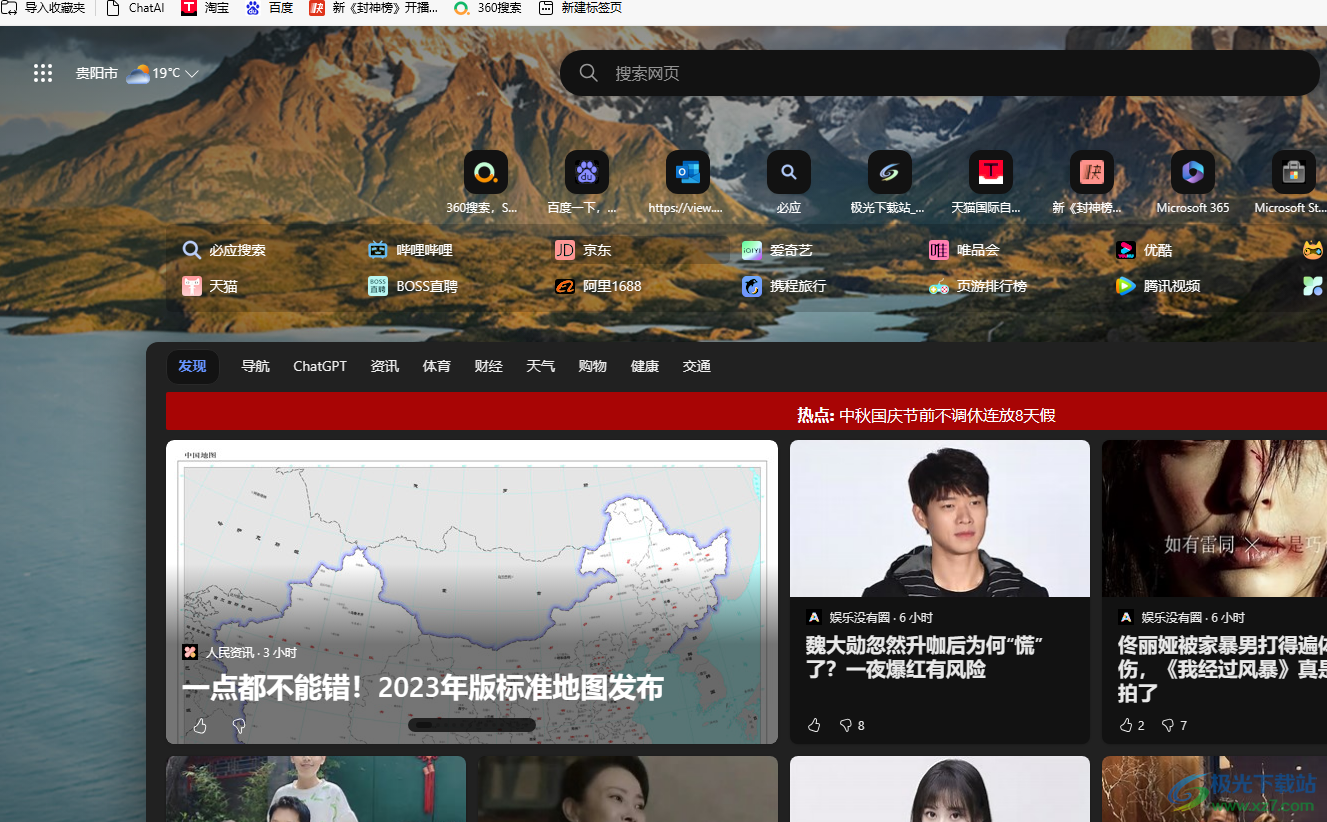
方法步骤
1.用户在电脑上打开egde浏览器,接着进入到主页上点击三点图标,弹出下拉选项卡中,用户选择扩展选项
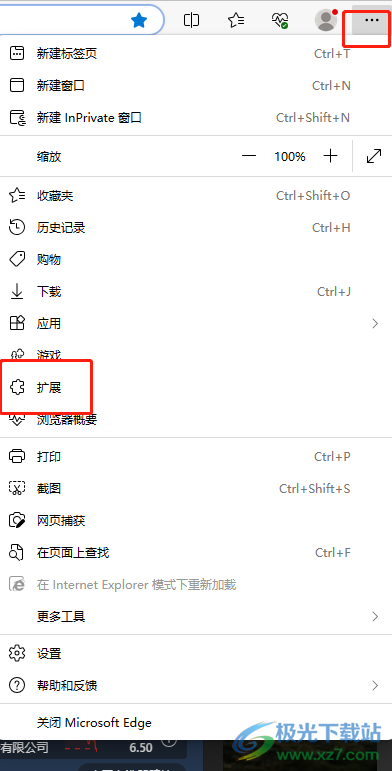
2.进入到扩展页面上,用户需要点击其中的获取Microsoft egde扩展选项
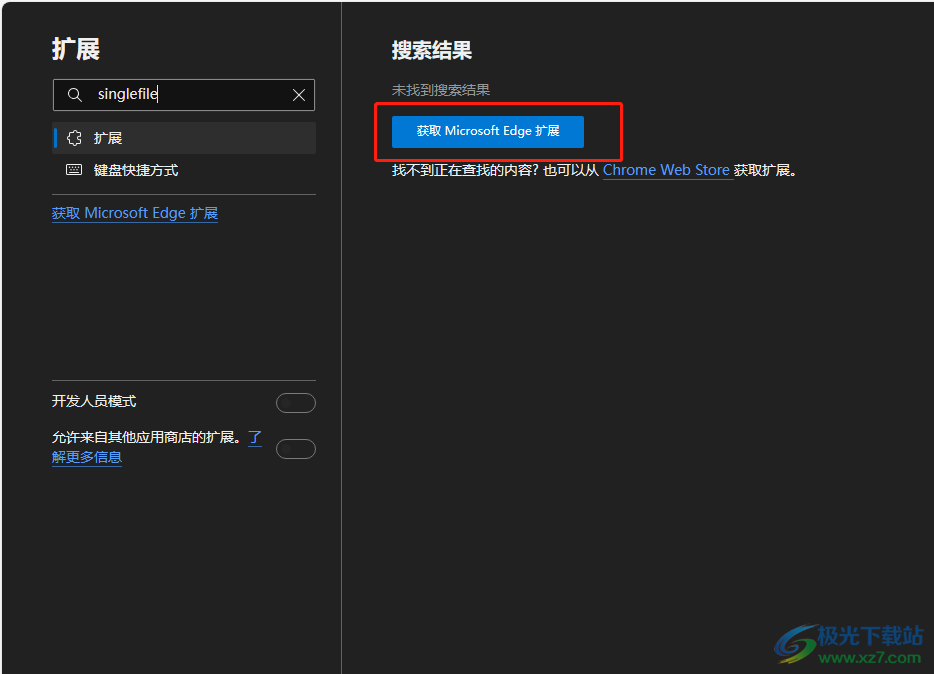
3.页面发生切换,进入到edge加载项窗口中,用户在搜索栏中输入singlefile并按下回车键
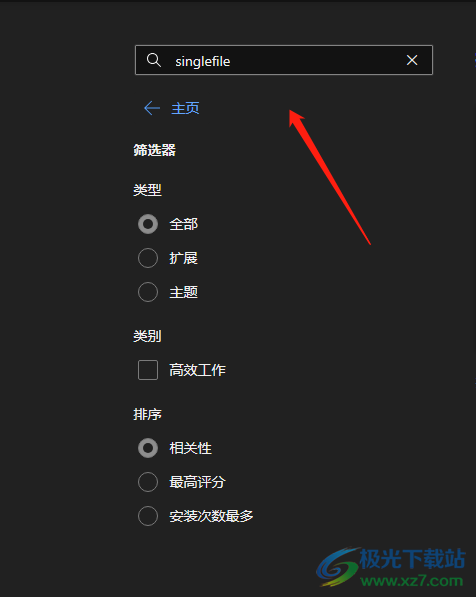
4.接着可以看到显示出来的搜索结果,用户点击singlefile插件右侧的获取按钮

5.在弹出来的提示窗口中,用户直接按下添加扩展选项即可解决问题
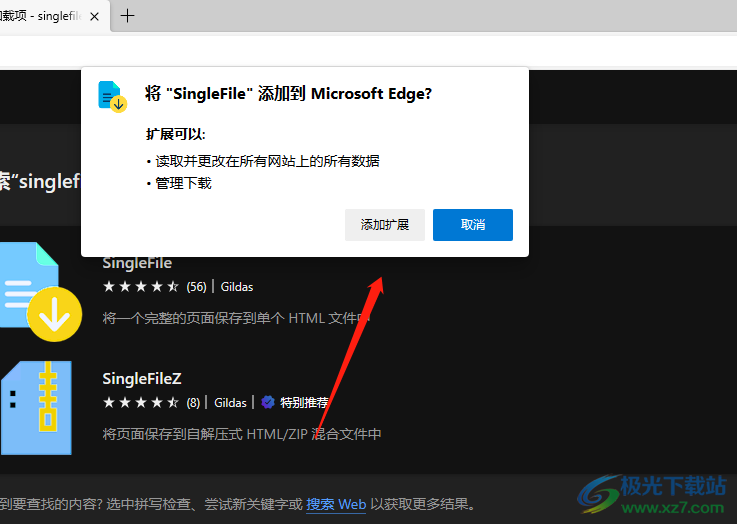
6.随后用户根据自己需求来访问需要保存下来的网页,接着点击页面上方工具栏中的singlefile图标
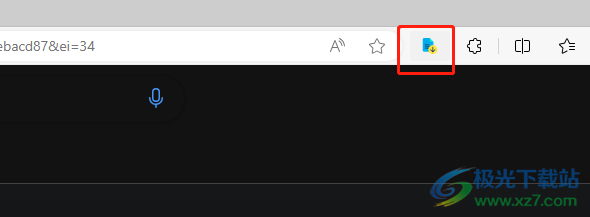
7.在弹出来的面板中,用户直接按下另存为按钮,将会弹出另存为窗口

8.在打开的另存为窗口后,用户设置好保存位置和文件名后按下保存按钮就可以了
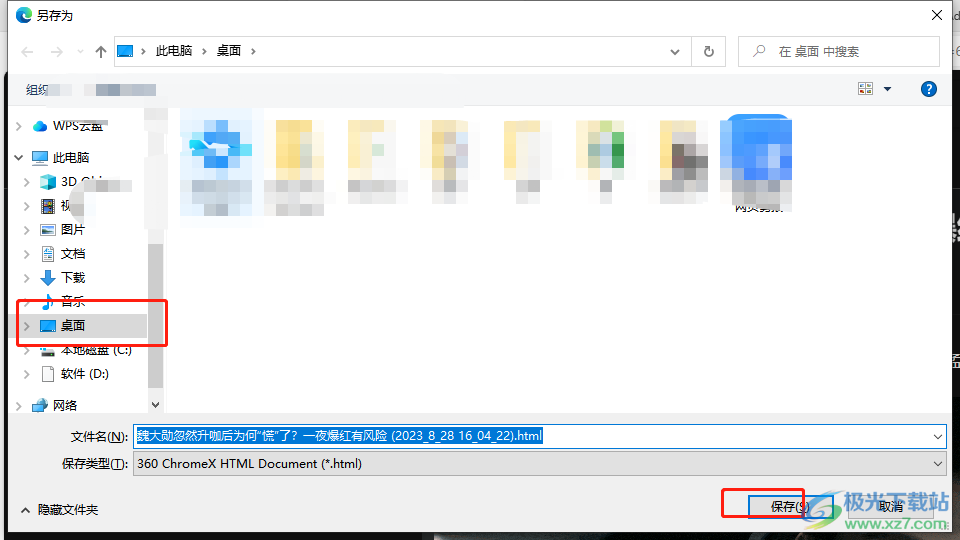
以上就是小编对用户提出问题整理出来的方法步骤,用户从中知道了大致的操作过程为点击扩展——进入加载项——搜索singlefile插件——添加到扩展——点击需要保存的网页——利用singlefile插件——点击另存为这几步,方法简单易懂,因此感兴趣的用户可以来试试看。

大小:148 MB版本:v115.0.1901.183 官方电脑版环境:WinAll
- 进入下载

网友评论